

操作成功!
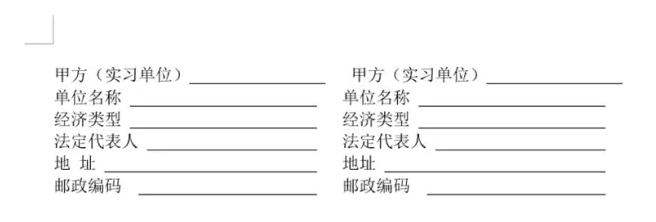
01 你会怎么做对齐?
说真的,文字对齐这个问题,百分百会遇到,但是懂得巧妙解决的人却不多。特别是针对同一行有多项文字的时候,更是如此: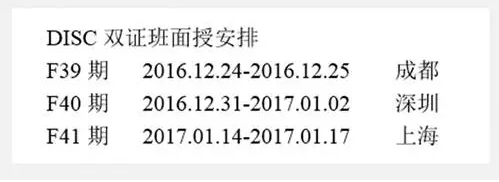
碰到一行有多种对齐方式的时候,更是不知道从何下手,结果就做的七歪八扭。
插入表格是比较讨巧的一种方法。
把边框设为无,只借助表格的框架作为辅助对齐边界,就能轻易的实现对齐,还能对行、列进行复制、移动等操作。
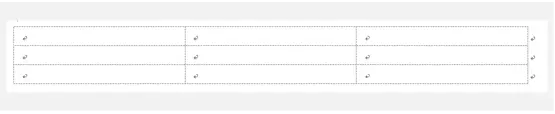
然而,有时候文字行数并不多,动用表格有点杀鸡用牛刀的感觉。
有一个已经被多数人忽视的秘技,不用插入表格,也能轻松实现行内对齐。
这个秘技就是——制表符。
02 被忽视的隐藏技能
只要点击一下标尺的下沿就能够添加一个制表位。在文字段落中按Tab键即可添加一个制表符,从而把光标后边的文字“推”到下一个制表位对齐。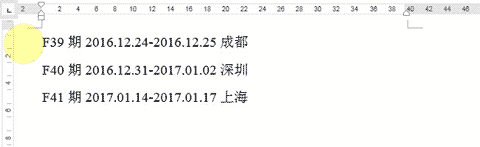
通过拖拽调节制表位,能迅速调整一行中多栏文字的对齐位置。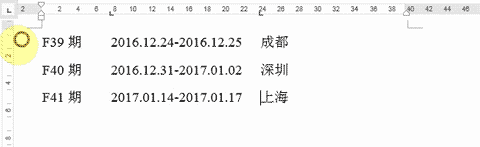
03 隆重介绍制表符家族
点击标尺下沿时,默认会添加的是左对齐制表位。
而在Word中的制表位也有不同的对齐方式,其中第一排的三种是最常用的,第二排可以忽略: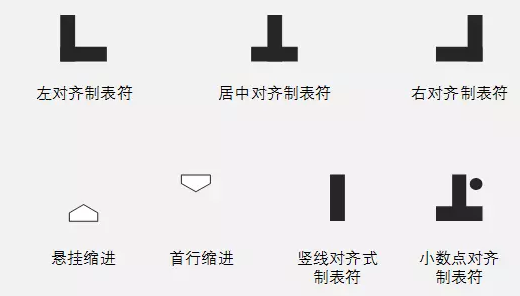
设定制表位的正确步骤是:先切换到相应的制表符,再点击标尺下沿设定制表位。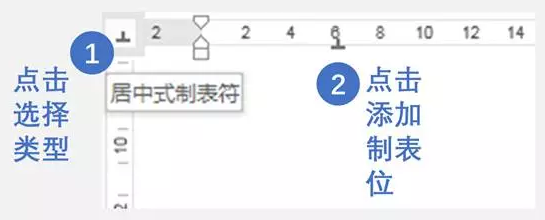
制表符比表格厉害的是,它并不是真的表格,而是一种格式。这就意味着,制表位可以:
❶ 用格式刷复制,在其他段落应用,甚至用上快捷键 Ctrl+Shift+C/V
❷ 还可以添加到样式,然后一键套用
特别是理科森写论文,完全可以把公式对齐方式设置好,添加到样式库中。要重复用到时,直接选择该样式调用,马上就能用Tab键自动对齐。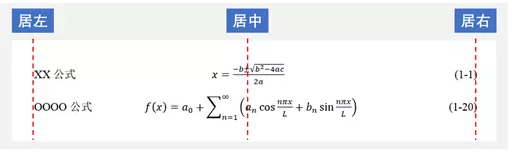
所以,回到开篇的问题,如果要做这种两栏内容,你还会用空格来对齐吗?
北京优联信驰信息科技有限公司
电话:010 - 8057 0224
地址:北京市通州区潞苑南大街甲560号新潞运河文创园B4-1-2
评论